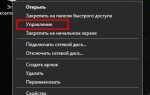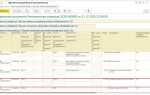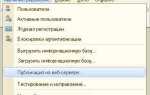Создание собственной кисти в Corel Painter позволяет добиться уникальных художественных эффектов, которые невозможно получить с помощью стандартных инструментов. Этот процесс включает настройку параметров штриха, формы отпечатка, динамики давления и взаимодействия с текстурами. Рабочий процесс можно адаптировать под любые задачи – от имитации натуральной акварели до создания стилизованных концепт-артов.
Откройте вкладку Brush Selector и выберите любую кисть в качестве отправной точки. Щелкните по ней правой кнопкой мыши и выберите Duplicate Brush. Это создаст копию, которую вы можете изменить, не затрагивая оригинал. Присвойте новой кисти уникальное имя для удобной навигации в дальнейшем.
Перейдите в панель Brush Settings. В разделе General задайте тип кисти: например, Cover для плотного мазка или Wet для имитации влаги. Затем откройте категорию Dabbing и выберите форму отпечатка. Стандартные варианты включают Circular и Captured Dab, но вы можете загрузить собственный спрей, созданный заранее в виде чёрно-белого изображения.
Чтобы добиться живой реакции кисти на планшет, настройте раздел Size и активируйте Pressure Expression. Это позволит изменять размер мазка в зависимости от силы нажатия пера. Дополнительно настройте Opacity и Angle, если хотите добавить выразительности каждому движению.
Сохраните кисть через Brush > Save Variant, выбрав категорию и подтвердив параметры. Чтобы перенести кисть на другое устройство, экспортируйте её через Brush > Export. Результат – полностью кастомизированный инструмент, точно соответствующий вашему стилю и техническим требованиям проекта.
Выбор типа кисти и основы для её создания

Перед созданием новой кисти в Corel Painter необходимо определить, для какой задачи она предназначена: имитация традиционных материалов, текстурная заливка, каллиграфия или спецэффекты. В зависимости от этого выбирается категория кистей: Bristle, Digital Watercolor, Particle, Liquid Ink и другие. Например, для масляной живописи подойдёт категория Bristle, а для имитации туши – Liquid Ink.
Выбор основы кисти начинается с определения метода рендеринга – Dab Type. Он определяет, как кисть будет наноситься на холст: штампами, мазками или сплошной линией. Для точной детализации выбирается Dab Type «Single Pixel» или «Circular», для динамики – «Computed Circular» или «Cover». Тип «Render» используется для сложных анимаций, особенно в сочетании с частицами (Particles).
Важно правильно задать источник формы (Brush Dab Profile). Он определяет силуэт мазка. Можно выбрать готовый профиль или создать собственный, загрузив изображение в формате PNG с прозрачным фоном. Контраст и сложность формы напрямую влияют на поведение кисти при различной силе нажатия пера.
В разделе «General» панели Brush Settings необходимо сразу установить базовые параметры: метод наложения (Method) и подтип (Subcategory). Например, метод «Cover» с подтипом «Soft Cover» даёт мягкий перекрывающий мазок, хорошо подходящий для цифровой живописи.
На этом этапе рекомендуется сохранять промежуточные версии кисти через Brush Selector > Save Variant, чтобы при экспериментировании легко возвращаться к стабильным настройкам.
Настройка формы наконечника кисти (dab type)

В Corel Painter форма наконечника кисти (dab type) определяет способ нанесения одного отпечатка кисти на холст. Чтобы изменить эту настройку, откройте панель Brush Creator или Brush Settings и выберите вкладку Dabbing.
Выберите один из режимов dab type в выпадающем списке. Наиболее распространённые варианты:
Single – наносит один отпечаток за каждый шаг. Используется для создания текстурированных, дискретных следов.
Continuous – формирует непрерывный мазок путём наложения множества отпечатков. Эффективен для гладких линий и мягких градиентов.
Spacing – регулирует частоту нанесения dab по траектории движения. Уменьшение значения spacing делает мазок плотнее, увеличение – создаёт прерывистый след. Например, для текстурных кистей оптимально значение 20–40%, а для мягких – около 10%.
Angle и Rotation позволяют адаптировать ориентацию dab к направлению мазка. При активации bearing кисть реагирует на угол наклона пера, создавая динамическую вариацию формы.
Для пользовательских форм нажмите кнопку Capture Dab в меню dab type. Нарисуйте собственную форму на холсте, затем сохраните её. Новая форма появится в списке доступных dab и может быть применена к любой кисти.
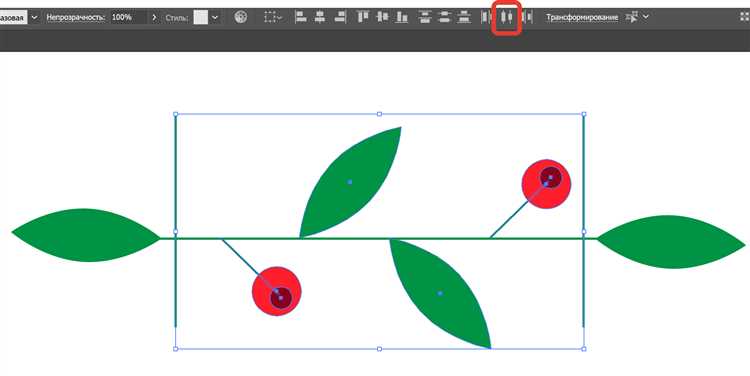
Для точной настройки поведения кисти в Corel Painter необходимо обратить внимание на три ключевых параметра: размер, прозрачность и поток. Каждый из них влияет на визуальное восприятие мазка и взаимодействие с холстом.
- Размер (Size): регулируется на панели Brush Controls → Size. Используйте динамику пера (Pressure) для изменения диаметра в зависимости от нажима. Установите минимальное и максимальное значение, например, от 2 до 30 пикселей, чтобы мазок выглядел живо. Для стабильного размера отключите все зависимости от пера.
- Прозрачность (Opacity): настраивается через Brush Controls → Opacity. Значение по умолчанию – 100%, но для мягких переходов рекомендуется использовать 30–70%. Активируйте зависимость от нажима, если требуется плавная градация цвета. При использовании текстурированных кистей сниженная прозрачность помогает создать эффект многослойности.
- Поток (Flow): регулирует количество краски, наносимой при одном проходе. Найти настройку можно в разделе Brush Controls → Well. Значение около 10–20% обеспечивает акварельный эффект. При высоком потоке мазок становится насыщенным и резким. Для эффекта постепенного наслоения комбинируйте низкий поток с малой прозрачностью.
Настройки могут быть сохранены как отдельный вариант кисти. Используйте Brush Selector → Save Variant после внесения изменений. Это позволяет быстро переключаться между вариантами с разными параметрами мазка.
Добавление текстуры и настройка её взаимодействия с холстом
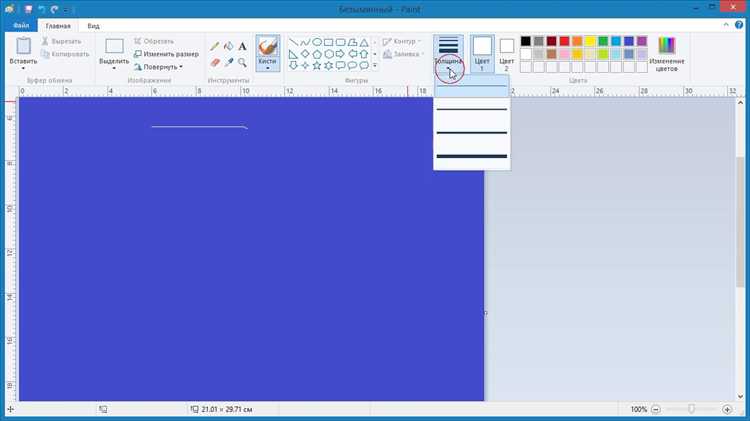
Открой панель «Textural Control» через меню «Window» → «Brush Control Panels» → «Texture». Выбери слот текстуры – по умолчанию активен первый. Нажми на миниатюру текстуры и загрузи нужное изображение в формате PNG или PSD с прозрачностью, если необходимо моделировать сложную фактуру.
После загрузки установи режим наложения: «Multiply» – для затемнения, «Screen» – для осветления, «Overlay» – для подчёркивания объёма. Избегай «Normal», если требуется органичное взаимодействие с цветом холста.
Ползунок «Amount» определяет интенсивность влияния текстуры. Значение 15–25% подходит для мягких эффектов, 40% и выше – для грубой структуры. Снижая параметр «Scale», ты увеличиваешь детализацию – 5–10% оптимально для имитации бумаги, 25% – для ткани.
Активируй опцию «Linked to Brush Dab», если хочешь, чтобы текстура следовала за формой мазка. Отключи её при необходимости статичного узора. Включи «Random Offset», чтобы избежать повторов и сетчатого эффекта при длинных мазках.
Проверь вкладку «Texture Expression» – настройка «Pressure» позволяет управлять выраженностью текстуры силой нажима пера. Убедись, что параметр «Bleed» сбалансирован: при высоком значении текстура может быть чрезмерно размыта.
Для контроля глубины взаимодействия текстуры с цветом используй «Texture Depth». Значение в диапазоне 10–20% добавляет реалистичную шероховатость, выше 30% – создаёт ощущение рельефа. Экспериментируй с направлением мазка и углом кисти, если активна настройка «Angle Affects Texture».
Применение управления стилусом: нажим, наклон и вращение

Нажим влияет на толщину и насыщенность мазка. В разделе Brush Settings активируйте модификатор Pressure для параметров Size и Opacity. Например, при низком давлении кисть может создавать полупрозрачные тонкие линии, а при высоком – плотные и широкие мазки. Для мягких переходов используйте диапазон значений Size Expression от 0 до 1 с кривой Pressure Curve, близкой к линейной.
Наклон позволяет контролировать форму мазка. Включите Tilt в настройках Angle и Bearing. Для кистей, имитирующих традиционные инструменты, таких как карандаш или уголь, наклон влияет на ширину мазка и его ориентацию. Настройте параметр Angle Expression на Tilt и протестируйте поведение кисти при различных углах наклона пера. Значения Tilt Scale стоит устанавливать от 50 до 150% для наглядного эффекта.
Вращение работает с поддержкой стилусов с функцией вращения, таких как Wacom Art Pen. Чтобы задействовать Rotation, активируйте его в настройке Angle или Grain Rotation. Это особенно полезно для кистей с текстурированной основой – мазок будет менять ориентацию при повороте пера, повторяя естественное поведение кисти с наклонённым ворсом. Задание Rotation Expression обеспечивает максимальную вариативность мазка без необходимости ручного поворота кисти.
Для точной настройки используйте раздел Brush Calibration, чтобы задать индивидуальную чувствительность к нажатию. Это особенно важно при работе на планшетах с разной чувствительностью. После калибровки стили мазков становятся стабильнее и предсказуемее при разных стилях рисования.
Сохранение и организация новой кисти в библиотеке Painter
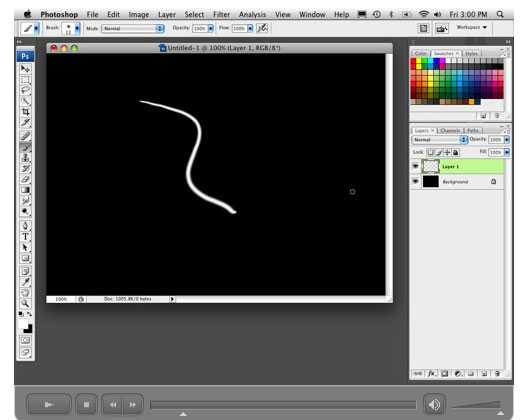
После создания кисти откройте меню «Библиотека кистей» через вкладку Window → Brush Library. Нажмите кнопку «Сохранить кисть» или используйте сочетание клавиш Ctrl+S (Cmd+S на Mac). В появившемся окне задайте точное имя, отражающее назначение кисти, например «Акварельный мазок крупный».
Для удобства поиска и группировки создавайте собственные папки внутри библиотеки. Щёлкните правой кнопкой по панели библиотеки и выберите «Новая папка». Перетащите созданную кисть в соответствующую папку, например «Акварель» или «Текстурные кисти».
Регулярно обновляйте библиотеку, удаляя или перемещая устаревшие кисти, чтобы избежать захламления. Используйте функцию экспорта набора кистей через меню «Сохранить набор», чтобы иметь резервную копию и возможность быстро загрузить набор на других устройствах.
Для дополнительной систематизации можно добавлять метки к кистям, если версия Painter поддерживает эту функцию. Метки упрощают фильтрацию и поиск среди большого количества кистей.
Вопрос-ответ:
Как добавить текстуру к новой кисти в Painter?
Для добавления текстуры к кисти в Painter сначала откройте редактор кистей. Затем найдите вкладку, отвечающую за текстуры, обычно она называется «Текстура» или «Pattern». Там можно загрузить готовое изображение текстуры или выбрать из стандартных вариантов. После этого настройте параметры масштабирования, ориентации и интенсивности текстуры, чтобы добиться нужного эффекта. Важно экспериментировать с этими настройками, чтобы текстура выглядела естественно при рисовании.
Какие параметры стоит менять при создании кисти для имитации акварели?
Чтобы кисть выглядела как акварель, обращайте внимание на несколько важных параметров: прозрачность, растекание краски, текстуру и форму наконечника. В Painter есть опции, позволяющие настроить степень прозрачности и смешивания цветов, что помогает создать эффект легкости и полупрозрачности. Также полезно поиграть с настройками влажности кисти, чтобы краска имела характерные разводы и мягкие переходы. Настройка динамики нажатия пера поможет контролировать интенсивность цвета в зависимости от силы нажатия.
Можно ли сохранить собственную кисть для дальнейшего использования в других проектах?
Да, созданную кисть можно сохранить и использовать в будущих проектах. Для этого после настройки всех параметров кисти зайдите в меню управления кистями и выберите пункт «Сохранить кисть» или «Экспортировать». Обычно программа предложит указать имя кисти и место для сохранения. После сохранения файл кисти можно импортировать в другие проекты или на другой компьютер, что значительно облегчает работу и позволяет сохранить индивидуальные настройки.
Как настроить чувствительность кисти к давлению пера при работе с графическим планшетом?
В Painter есть раздел настроек, отвечающий за чувствительность к давлению пера. Чтобы изменить эти параметры, откройте свойства кисти и найдите опции, связанные с динамикой — они могут называться «Давление», «Opacity» или «Size». Включите управление размером или прозрачностью в зависимости от силы нажатия пера. Можно задать минимальное и максимальное значения, чтобы контролировать диапазон изменений. Рекомендуется протестировать кисть в процессе настройки, чтобы убедиться, что отклик соответствует желаемому.
Какие шаги нужно выполнить, чтобы создать кисть с уникальным рисунком штриха?
Для создания кисти с индивидуальным штрихом сначала откройте редактор кистей и выберите опцию для настройки формы наконечника (brush tip). Обычно можно загрузить собственное изображение или создать форму вручную. После этого настройте параметры распределения и угла наклона, чтобы штрихи выглядели естественно и разнообразно. Далее стоит отрегулировать динамику — изменение размера, вращения и непрозрачности при разных условиях рисования. Поэкспериментируйте с этими параметрами, чтобы получить именно тот эффект, который нужен.
Как создать новую кисть в Painter с нуля?
Для создания кисти в Painter нужно открыть панель настроек кистей и выбрать опцию «Создать новую кисть». Затем задайте форму и размер кисти, настройте параметры текстуры и распределения краски. После этого можно изменить динамические характеристики, такие как непрозрачность и давление пера. В конце сохраните настройки под уникальным именем, чтобы использовать кисть в будущих проектах.